Nokia 3710 FOLD user Manual [hu]
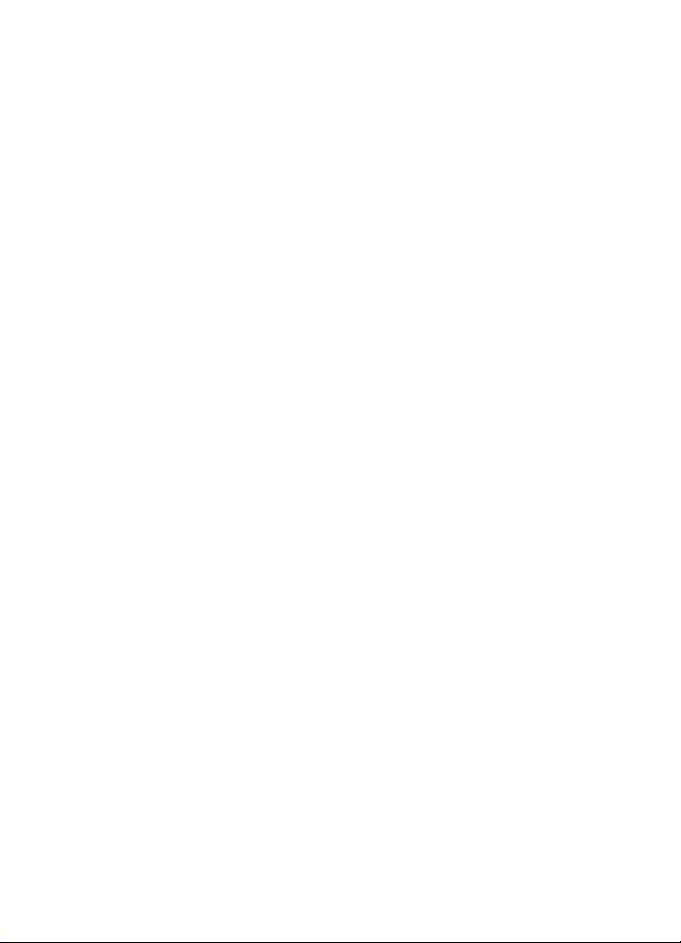
Nokia 3710 fold - Felhasználói kézikönyv
1.2. kiadás
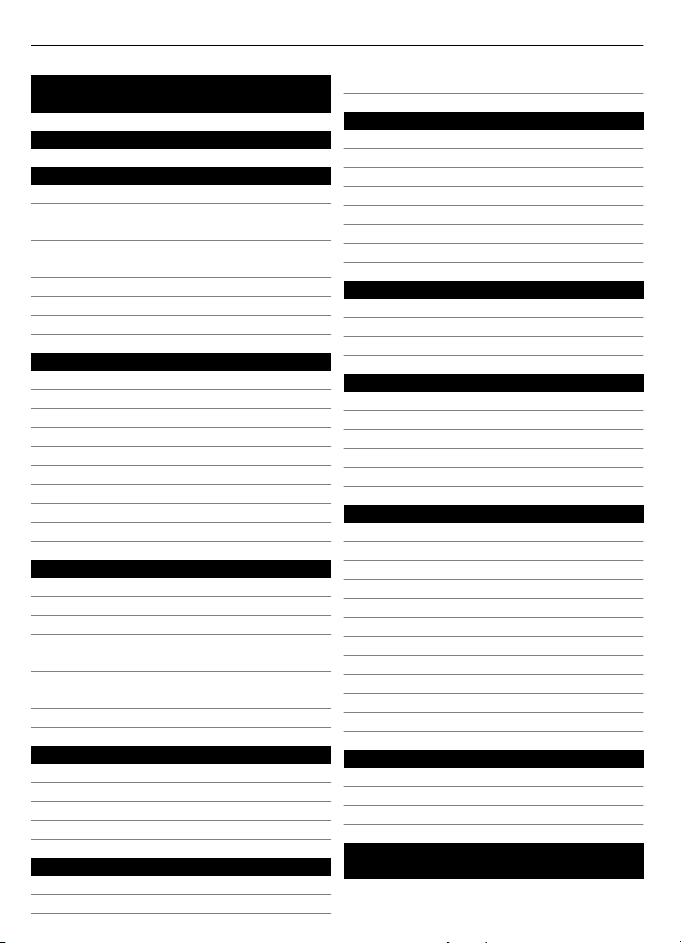
2Tartalom
Tartalom
Biztonság 4
Kezdő lépések 5
Gombok és alkatrészek 5
A SIM-kártya és az akkumulátor
behelyezése 6
A memóriakártya behelyezése és
eltávolítása 8
Az akkumulátor töltése 9
GSM-antenna 10
Tartozékok 10
Kapcsoljuk be 11
A készülékről11
Hálózati szolgáltatások 12
Hozzáférési kódok 12
a készülék be- és kikapcsolása. 13
Kezdőképernyő 14
Mozgás a menürendszerben 16
A gombok lezárása 16
SIM-kártya nélküli funkciók 17
Repülés üzemmód 17
Támogatás és frissítések 17
Terméktámogatás 18
My Nokia 18
Tartalom letöltése 18
A készülék szoftverének frissítése
számítógép használatával 19
Frissítés vezeték nélküli kapcsolaton
keresztül 19
A gyári beállítások visszaállítása 19
Tegyük egyedivé a készüléket 20
Alapvető beállítások 20
A készülék testreszabása 21
Kapcsolódás 24
Hálózati szolgáltatások 27
Maradjunk kapcsolatban 28
Hívások kezdeményezése 28
Szöveges és üzenetek 32
E-mail és csevegés 37
Kép és videó 42
Képek rögzítése 42
Videofájlok rögzítése 43
Kamera- és videobeállítások 43
Galéria 43
Képek nyomtatása 45
Képek és videók online megosztása 45
Memóriakártya 45
Szórakozás 46
Zenehallgatás 46
Internet 51
Játékok és alkalmazások 53
Térképek 54
A Térképek alkalmazás 54
Nokia Map Loader 55
A GPS ismertetése 56
A GPS-vevőkészülék 56
Navigálás egy adott célállomáshoz 56
Szervező 57
Névjegyek kezelése 57
Névjegykártyák 59
Dátum és idő 59
Ébresztőóra 59
Naptár 60
Teendőlista 60
Jegyzetek 61
Nokia PC Suite 61
Számológép 61
Időzítő 61
Stopper 62
Környezetvédelmi tippek 62
Energiatakarékosság 62
Újrahasznosítás 63
Tudjon meg többet 63
Termékadatok és biztonsági
tudnivalók 63
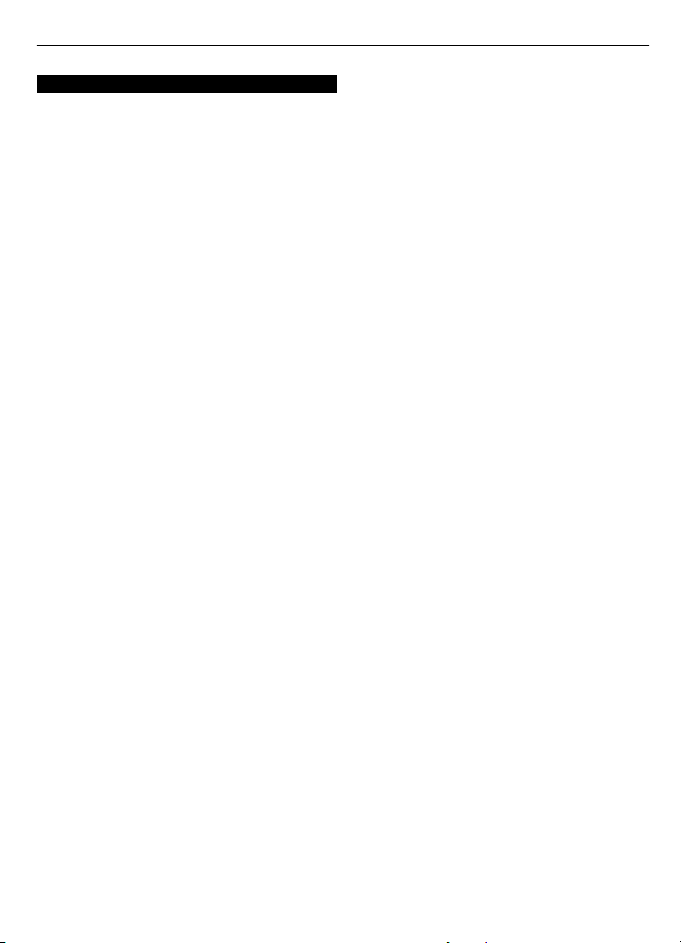
Tárgymutató 70
Tartalom 3
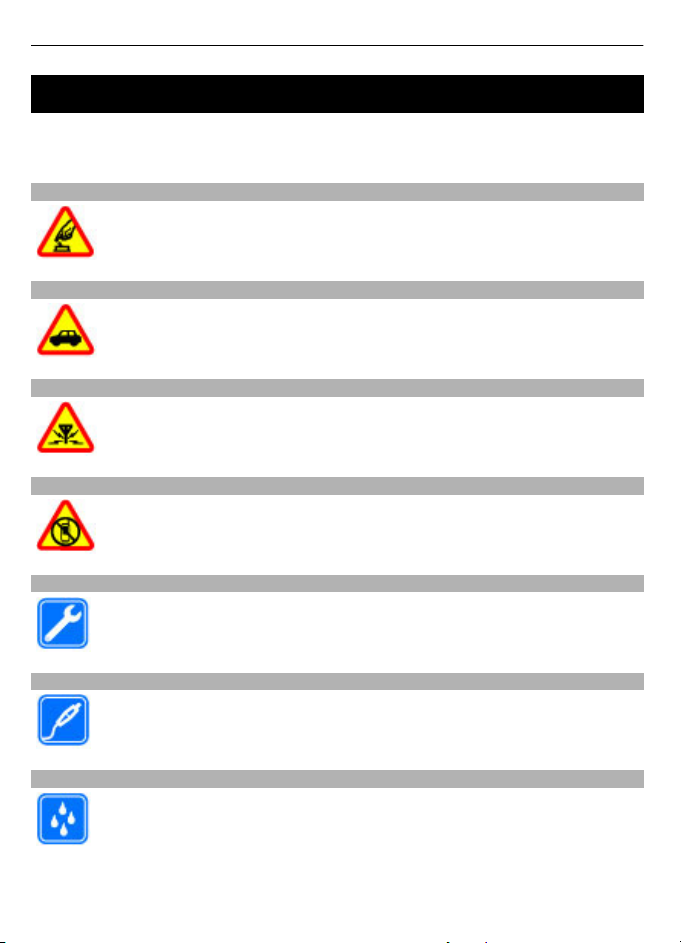
4Biztonság
Biztonság
Olvassuk el az alábbi egyszerű útmutatót. Az itt leírtak be nem tartása veszélyekkel
járhat, vagy törvénysértő lehet. Bővebb információt a részletes felhasználói útmutató
tartalmaz.
BEKAPCSOLÁSKOR ÜGYELJÜNK A BIZTONSÁGRA
Ne kapcsoljuk be a készüléket olyan helyen, ahol a mobiltelefonok használata
tilos, illetve ahol azok interferenciát vagy veszélyt okozhatnak.
AZ ÚTON ELSŐ A BIZTONSÁG
Tartsuk be a helyi törvényeket. Vezetés közben mindig hagyjuk szabadon
kezeinket, hogy a járművet irányíthassuk. A biztonság legyen vezetés közben
a legfontosabb szempont.
INTERFERENCIA
A vezeték nélküli eszközök interferencia-érzékenyek lehetnek, ami a
teljesítményre kihatással lehet.
KORLÁTOZÁSSAL ÉRINTETT TERÜLETEKEN KAPCSOLJUK KI
Tartsuk be az előírásokat. Repülőgépen, valamint orvosi berendezések,
üzemanyag, vegyszerek vagy robbantási területek közelében kapcsoljuk ki a
készüléket.
SZAKSZERVIZ
A termék üzembe helyezését és javítását csak szakember végezheti.
TARTOZÉKOK ÉS AKKUMULÁTOROK
Csak jóváhagyott tartozékokat és akkumulátorokat használjuk. Ne
csatlakoztassunk nem kompatibilis termékeket.
VÍZÁLLÓSÁG
A készülék nem vízálló. Tartsuk szárazon.
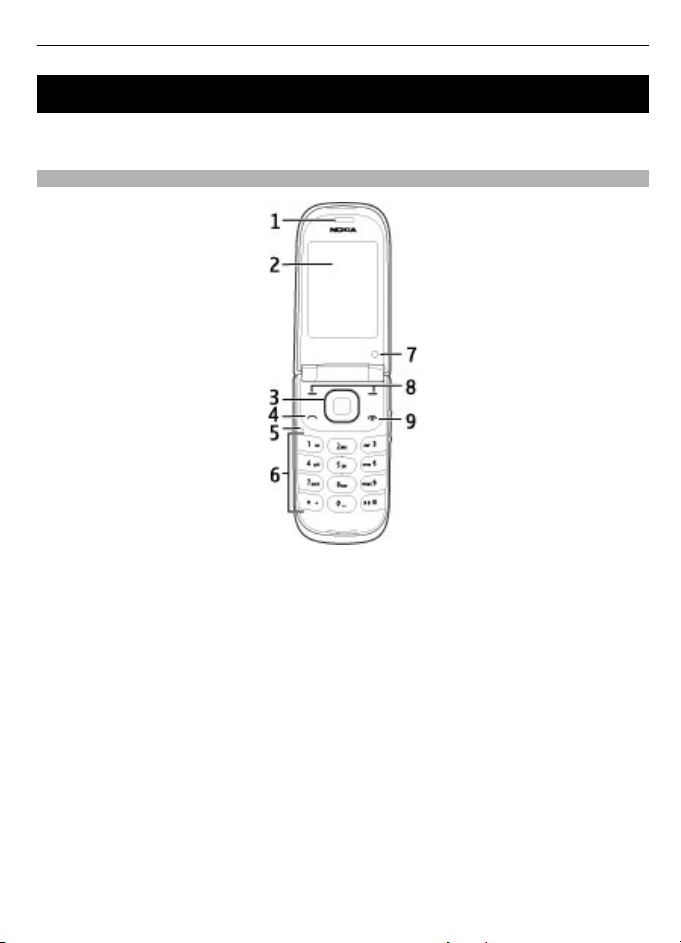
Kezdő lépések 5
Kezdő lépések
A készülék megismeréséhez helyezzük be az akkumulátort, a SIM-kártyát és a
memóriakártyát; ezután megtudhatunk néhány fontos információt a készülékről.
Gombok és alkatrészek
1 Fülhallgató
2 Kijelző
3 Navi™-gomb (vezérlőgomb)
4 Hívás gomb
5 Mikrofon
6 Billentyűzet
7 Másodlagos kamera
8 Bal és jobb választógomb
9 Vége gomb/Bekapcsológomb
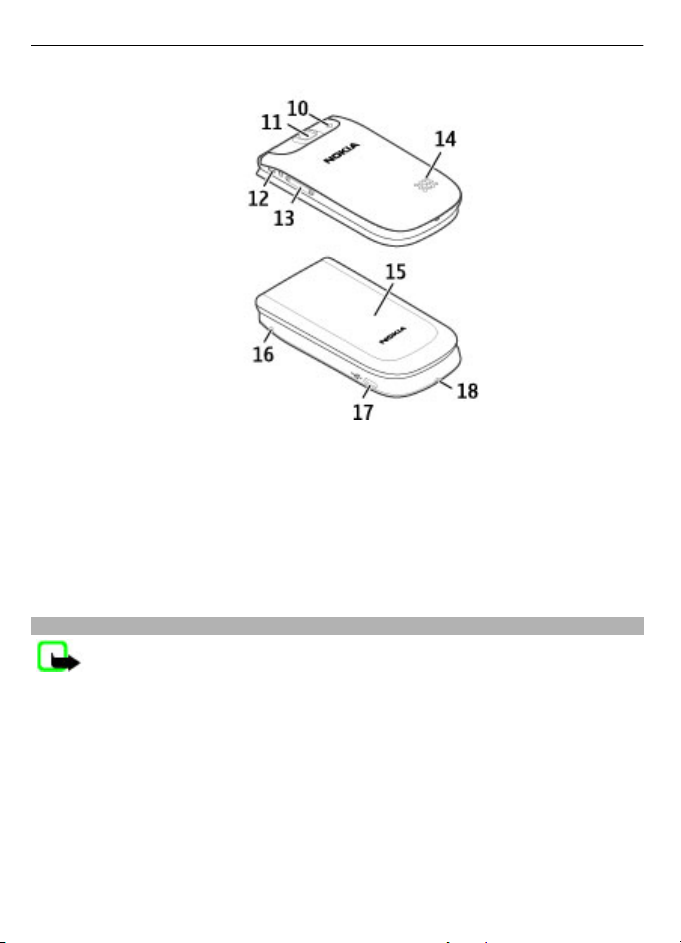
6Kezdő lépések
10 Vaku
11 A kamera lencséje
12 Nokia AV-csatlakozó (2,5 mm)
13 Hangerőgombok
14 Hangszóró
15 Rejtett kijelző
16 Töltőcsatlakozó
17 Micro USB-kábelcsatlakozó
18 A csuklópánt rögzítési pontja
A SIM-kártya és az akkumulátor behelyezése
Megjegyzés: Mielőtt levennénk az elő- és hátlapot, kapcsoljuk ki a készüléket,
és csatlakoztassuk le a töltőről vagy egyéb készülékekről. Az elő- és hátlapok cseréje
közben ne érjünk az elektromos alkatrészekhez. A készüléket mindig felhelyezett elő-
és hátlappal tároljuk és használjuk.
A SIM-kártya és annak érintkezői a karcolástól és hajlítástól megsérülhetnek, ezért
legyünk óvatosak, amikor a kártyát kezeljük, behelyezzük vagy eltávolítjuk.
1 Nyissuk ki és vegyük le a készülékről a hátlapot.
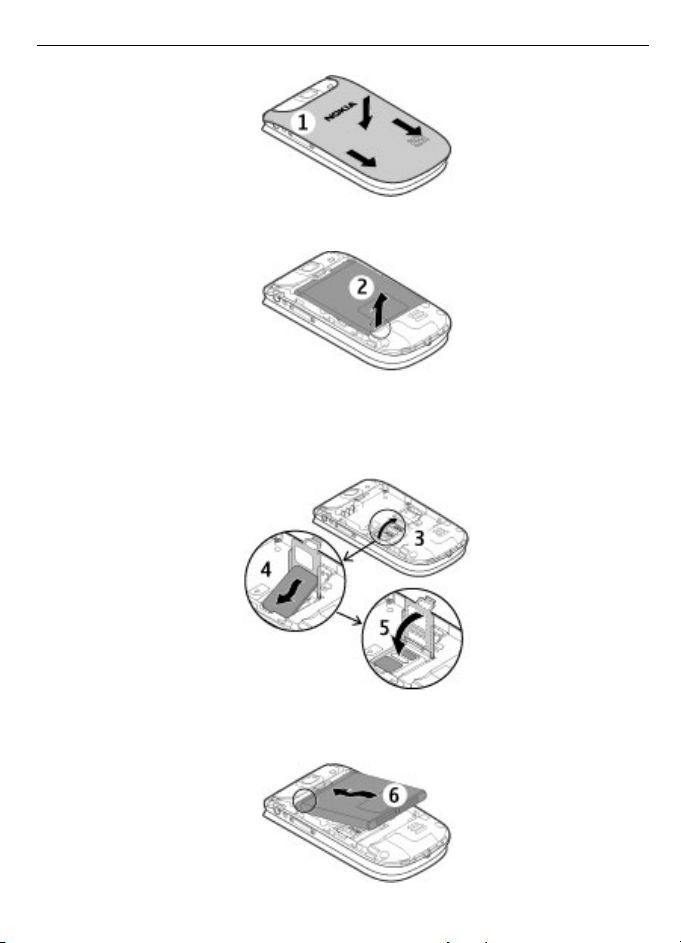
Kezdő lépések 7
2 Az akkumulátor eltávolítása.
3 Nyissuk ki a SIM-kártya tartóját. Helyezzük a SIM-kártyát a tartóba, úgy, hogy
levágott sarka lefelé nézzen, a kártya érintkezőfelülete pedig a készülék érintkezői
felé nézzen. A kártya levágott sarkú oldala a készülék pereme alá kerül. Csukjuk be
a SIM-kártya tartóját.
4 Igazítsuk a készülékhez az akkumulátor csatlakozóit, majd helyezzük be az
akkumulátort.
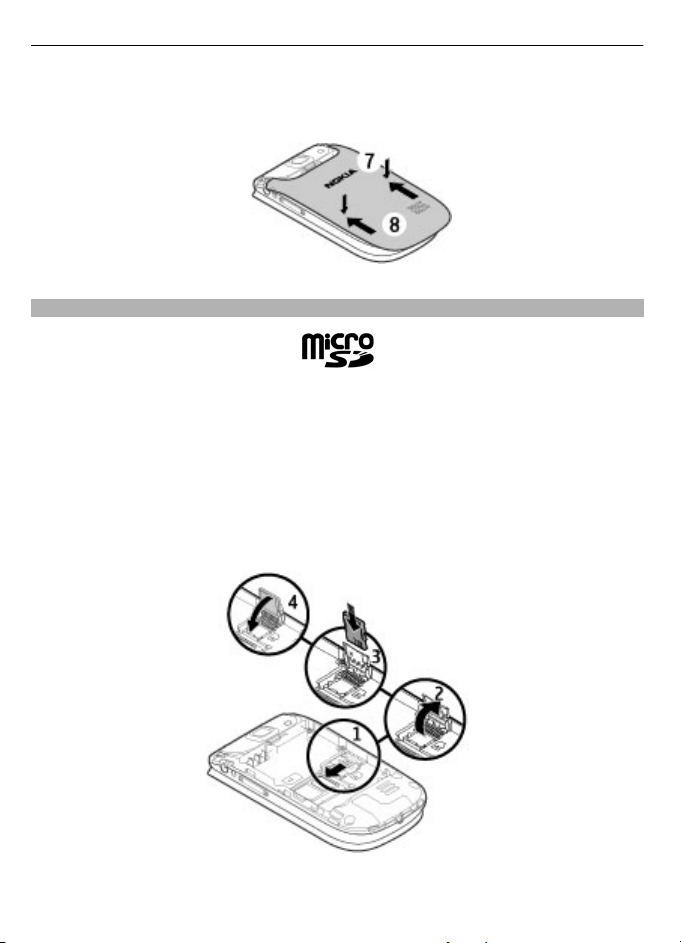
8Kezdő lépések
5 Helyezzük az akkumulátor fedőlapját a készülékre, úgy, hogy a fedőlap felső részén
lévő kapcsok egy vonalba kerüljenek a készüléken található nyílásokkal. A
bezáráshoz csúsztassuk vissza a hátlapot a helyére.
A memóriakártya behelyezése és eltávolítása
Ehhez a készülékhez kizárólag Nokia által jóváhagyott, kompatibilis microSD-kártyák
használjunk. A Nokia az elfogadott ipari szabványokat használja a memóriakártyák
esetében, de lehet, hogy bizonyos márkájú kártyák nem teljesen kompatibilisek ezzel
a készülékkel. A nem kompatibilis kártyák kárt okozhatnak a kártyában és a készülékb en
egyaránt, valamint a kártyán tárolt adatok megsérülhetnek.
A készülék legfeljebb 8 GB kapacitású microSD-memóriakártya fogadására alkalmas. Egy
adott fájl mérete nem haladhatja meg a 2 GB-ot.
A memóriakártya behelyezése
1 Kapcsoljuk ki a készüléket, és vegyük le a hátlapot, és vegyük ki az akkumulátort.
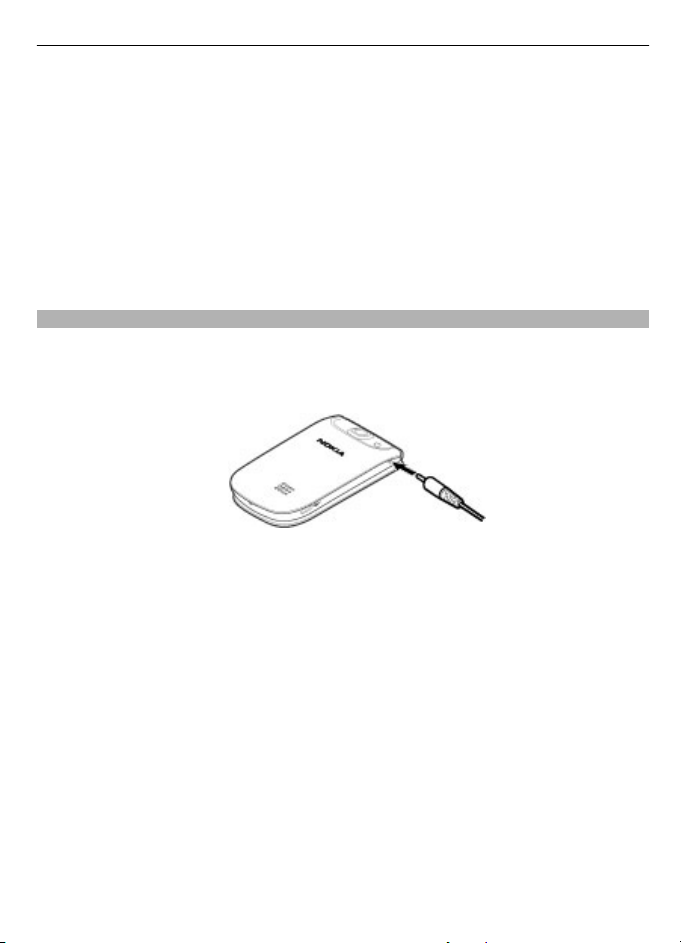
Kezdő lépések 9
2 Csúsztassuk el befelé a memóriakártya tartóját a kioldáshoz.
3 Nyissuk ki a kártyatartót, helyezzük be a memóriakártyát a tartóba,
csatlakozófelülettel befelé.
4 Csukjuk le a kártyatartót, és csúsztassuk el a zároláshoz.
5 Helyezzük vissza az akkumulátort és a hátlapot.
A memóriakártya eltávolítása
1 Vegyük le a hátlapot, majd vegyük ki az akkumulátort.
2 Nyissuk ki a memóriakártya tartóját, és vegyük ki a memóriakártyát. Zárjuk be a
memóriakártya tartóját.
3 Helyezzük vissza az akkumulátort és a hátlapot.
Az akkumulátor töltése
Az akkumulátor gyárilag részben fel van töltve. Ha a készülék alacsony akkumulátortöltöttségi szintet jelez, akkor kövessük az alábbi lépéseket:
1 Csatlakoztassunk egy töltőt egy fali konnektorhoz.
2 Csatlakoztassuk a töltőt a készülékhez.
3 Amikor az akkumulátor teljesen feltöltődött, húzzuk ki a töltőt a készülékből és a
konnektorból is.
Az akkumulátort egy USB-kábel használatával a számítógép által biztosított áram
segítségével is feltölthetjük.
1 Csatlakoztassuk az USB-kábelt a számítógép USB-csatlakozójához és a készülékhez.
2 Ha az akkumulátor teljesen feltöltődött, húzzuk ki az USB-kábelt.
Ha az akkumulátor teljesen lemerült, akkor az USB-kábelen keresztül esetleg nem lehet
feltölteni az akkumulátort. Ebben az esetben használjuk a töltőt.
Nem szükséges az akkumulátort egy meghatározott ideig tölteni, valamint a készüléket
töltés közben is használhatjuk. Abban az esetben, ha az akkumulátor teljesen lemerült,
a töltés jelzése lehet, hogy csak néhány perc múlva jelenik meg, addig telefonhívást
sem tudunk lebonyolítani.
Ha a készüléket a rádió hallgatása közben töltjük, az károsan befolyásolhatja a vétel
minőségét.
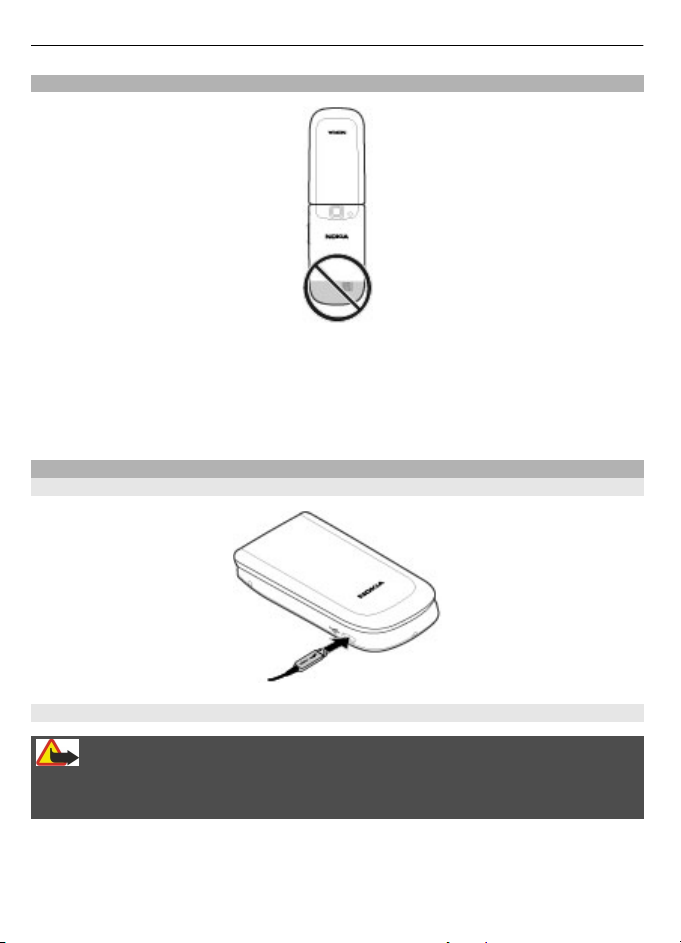
10 Kezdő lépések
GSM-antenna
A készülék belső és külső antennával is rendelkezhet. Kerüljük az antennaterület
felesleges megérintését, amikor az használatban van. Az antenna megérintése hatással
van a rádiókommunikáció minőségére, magasabb energiaszinten való működést
okozhat, valamint csökkentheti az akkumulátor élettartamát.
Az ábrán a GSM-antenna területe szürke kijelöléssel látható.
Tartozékok
Az USB-kábel csatlakoztatása
Fülhallgató
Figyelmeztetés:
A fülhallgató használatakor a külső zajok észlelésének képessége csökkenhet. Ne
használjuk a fülhallgatót, ha az veszélyeztetheti a biztonságunkat.
Ha olyan külső eszközt vagy fülhallgatót csatlakoztatunk a Nokia AV-csatlakozóhoz,
amely nem a Nokia által ehhez a készülékhez jóváhagyott eszköz, akkor fordítsunk
különös figyelmet a hangerőre.
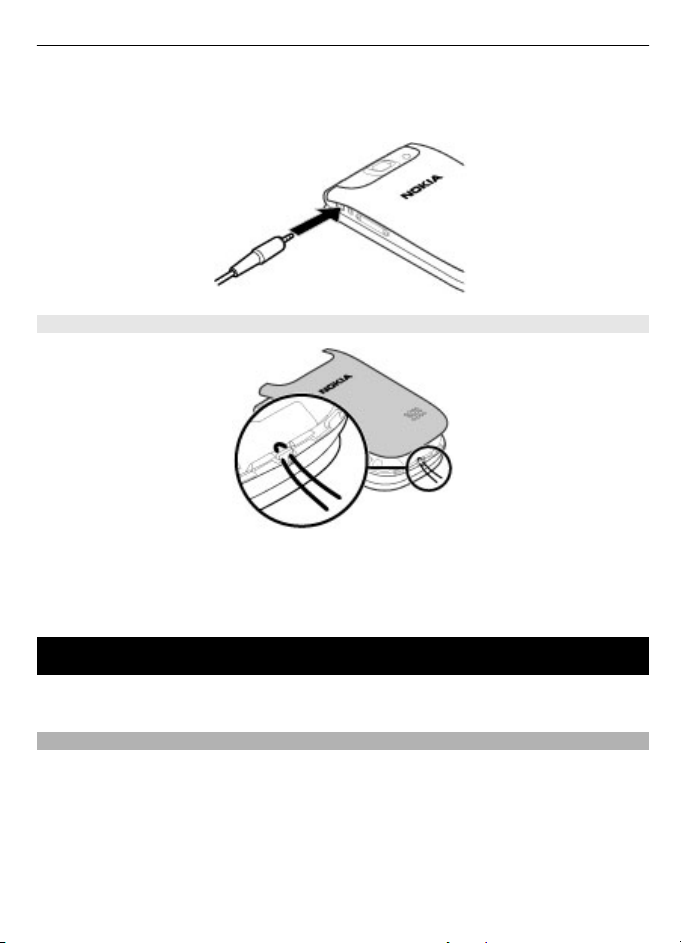
Kapcsoljuk be 11
Ne csatlakoztassunk olyan termékeket, amelyek kimeneti jelet bocsátanak ki, mert ez
tönkreteheti a készüléket. A Nokia AV-csatlakozóhoz ne csatlakoztassunk semmilyen
áramforrást.
Csuklópánt
1 Nyissuk ki a hátlapot.
2Fűzzük be a pántot, majd húzzuk szorosra.
3 Csukjuk vissza a hátlapot.
Kapcsoljuk be
Ismerjük meg, hogyan kell a készüléket bekapcsolni és hogyan kell az alapvető
funkciókat használni.
A készülékről
A jelen tájékoztatóban ismertetett vezeték nélküli eszköz a GSM 850, 900, 1800, 1900
MHz, valamint WCDMA 900, 1700-2100 és 2100 MHz hálózatok használható. A
hálózatokról szóló további tájékoztatásért keressük fel a szolgáltatót.
A készülék tartalmazhat előre telepített, harmadik fél internetes webhelyére mutató
könyvjelzőket és hivatkozásokat, valamint előfordulhat, hogy hozzáférhetünk
harmadik fél webhelyeihez. Ezek nem kapcsolódnak a Nokiához, és a Nokia ezeket a
webhelyeket nem támogatja, és nem vállal értük semmilyen felelősséget. Ha
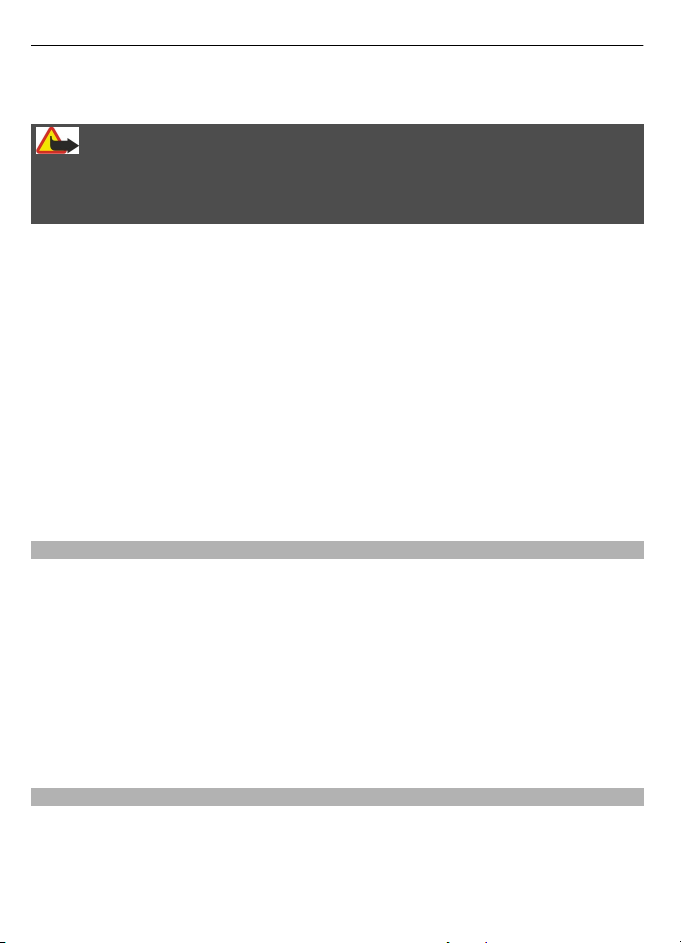
12 Kapcsoljuk be
felkeressük ezeket a webhelyeket, akkor a biztonságosság és a tartalom érdekében
elővigyázatosan járjunk el.
Figyelmeztetés:
A készülék funkcióinak használatához (az ébresztőórát kivéve) a készüléknek
bekapcsolt állapotban kell lennie. Ne kapcsoljuk be a készüléket olyan helyen, ahol a
vezeték nélküli eszközök használata interferenciát vagy veszélyt okozhat.
A készülék használatakor tartsuk be a törvényeket, és tartsuk tiszteletben a helyi
szokásokat, valamint mások személyiségi és egyéb törvényes jogait, beleértve szerzői
jogait. A szerzői jogi védelem miatt egyes képeket, zenéket és más tartalmakat esetleg
nem másolhatunk, módosíthatunk vagy küldhetünk tovább.
A készülékben tárolt fontos adatokról készítsünk biztonsági másolatot vagy írásos
feljegyzést.
Más eszközökhöz való csatlakoztatás előtt a részletes biztonsági előírások megismerése
érdekében olvassuk el a másik készülék ismertetőjét is. Ne csatlakoztassunk nem
kompatibilis termékeket.
A jelen útmutatóban található képek eltérhetnek a készülék kijelzőjén megjelenő
képektől.
A készülékkel kapcsolatos további fontos információkért tekintsük meg a felhasználói
útmutatót.
Hálózati szolgáltatások
A készülék használatához szükség van egy mobilszolgáltatóval kötött szolgáltatási
szerződésre. Egyes funkciók nem minden hálózatban érhetők el; előfordulhat, hogy más
hálózati funkciók használatához külön megállapodást kell kötni a szolgáltatóval. A
hálózati szolgáltatások használata adatátvitellel jár. A szolgáltatótól érdeklődjünk a
hazai hálózatban érvényes díjakra, valamint roamingoláskor az egyéb hálózatban
érvényes díjakra vonatkozó részletekről. Az érvényben lévő díjakról a szolgáltatótól
kaphatunk tájékoztatást.
Lehet, hogy a készüléken a szolgáltató kérésére bizonyos funkciók nem érhetők el vagy
nem aktívak. Ha így van, ezek meg sem jelennek a készülék menüiben. Az is előfordulhat,
hogy a készülék testreszabott elemekkel – például menüelnevezésekkel,
menüsorrenddel és ikonokkal – rendelkezik.
Hozzáférési kódok
Annak beállításához, hogy a készülék hogyan alkalmazza a hozzáférési kódokat és a
biztonsági beállításokat, válasszuk a Menü > Beállítások, majd a Biztonság >
Hozzáférési kódok lehetőséget.
• A biztonsági kód a jogosulatlan használattól védi a készüléket. Az előre beállított
kód: 12345. A kódot módosíthatjuk, és a készüléket beállíthatjuk úgy, hogy kérje a
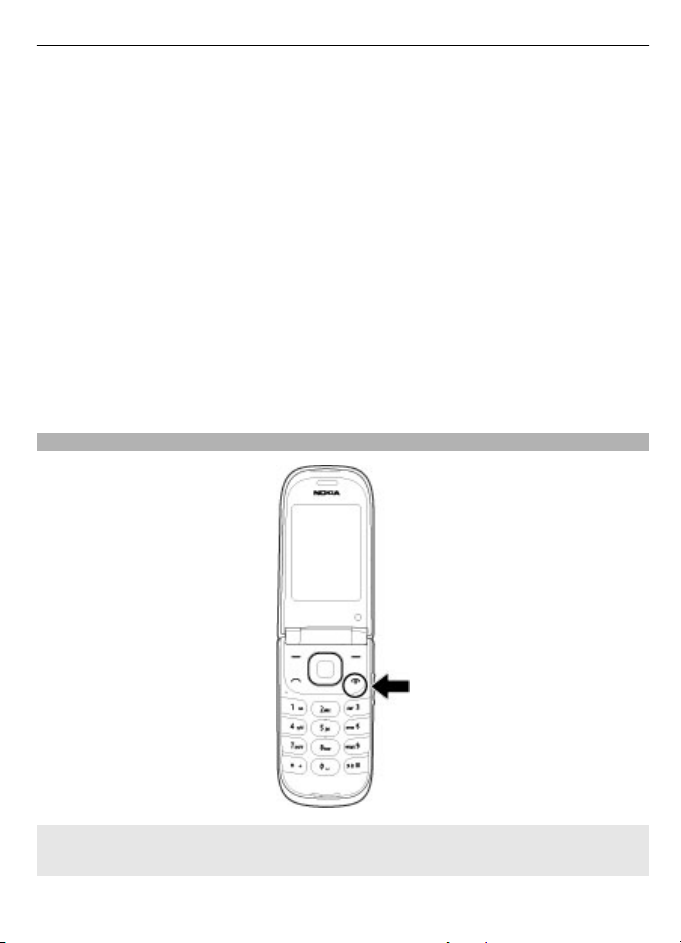
Kapcsoljuk be 13
kódot. A készülék bizonyos műveletekhez kérheti a biztonsági kódot, attól
függetlenül, hogy milyen beállítás érvényes; például, amikor a gyári beállításokat
szeretnénk visszaállítani. A kódot tartsuk titokban és a készüléktől távol,
biztonságos helyen. Ha elfelejtjük a kódot, és a készülék zárolva van, a zárolás
feloldásához szervizszolgáltatást kell igénybe vennünk, amiért külön díjat
számíthatnak fel. További tájékoztatásért forduljunk egy Nokia Care ponthoz vagy
a készülék értékesítőjéhez.
• A SIM-kártyához tartozó PIN-kód védelmet nyújt a jogosulatlan használat ellen.
• Egyes SIM-kártyákhoz PIN2-kód is tartozik, amelyre bizonyos szolgáltatások
eléréséhez van szükség.
• A SIM-kártyához tartozhat PUK- és PUK2-kód. Ha egymás után háromszor hibásan
írjuk be a PIN-kódot, akkor a készülék kéri a PUK-kódot. Ha a kódok nem állnak
rendelkezésre, forduljunk a szolgáltatóhoz.
• A korlátozó jelszóra akkor van szükség, ha a bejövő és a kimenő hívások korlátozása
céljából a híváskorlátozás szolgáltatást használjuk (hálózati szolgáltatás).
• A böngésző biztonsági moduljához tartozó beállítások megtekintéséhez vagy
módosításához válasszuk a Menü > Beállítások, majd a Biztonság > Biz. modul
beáll.-ai lehetőséget.
a készülék be- és kikapcsolása.
Be- és kikapcsolás
Nyomjuk meg és tartsuk lenyomva a bekapcsológombot.
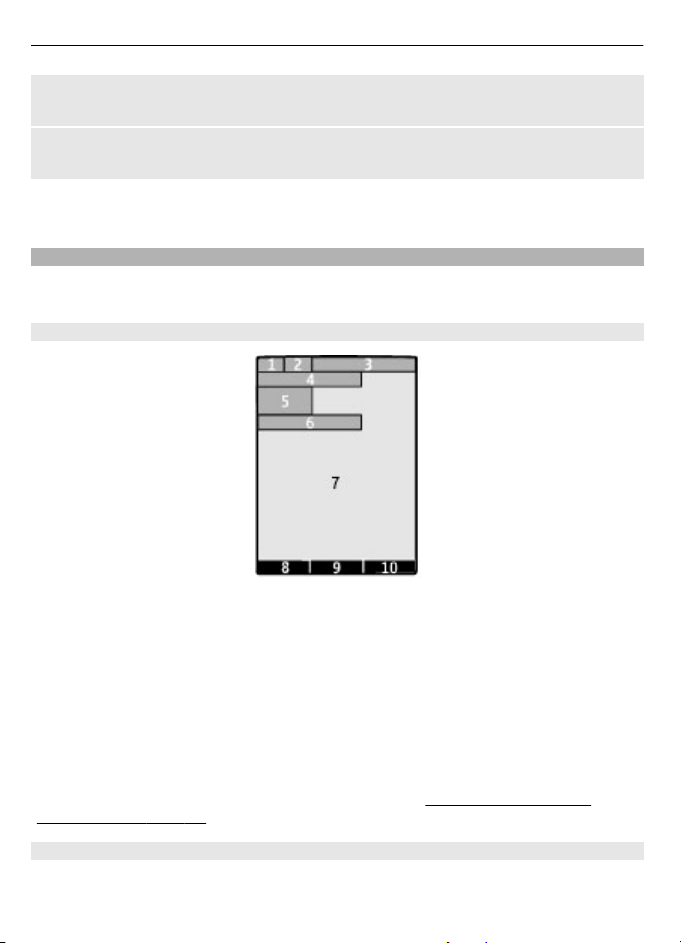
14 Kapcsoljuk be
A PIN-kód beírása
Ha szükséges, adjuk meg a PIN-kódot (a beíráskor a **** jelsor látható).
idő és dátum beállítása
Ha a készülék kéri, írjuk be az időt és a dátumot.
Lehet, hogy a készülék kéri, hogy a konfigurációs beállításokat kérjük le a szolgáltatótól
(hálózati szolgáltatás). További tájékoztatásért forduljunk a szolgáltatóhoz.
Kezdőképernyő
A kezdőképernyő akkor látható, amikor a készülék készen áll a használatra, és még nem
írtunk be semmilyen karaktert.
Kijelző
1 A mobilhálózat jelerőssége
2 Az akkumulátor töltöttségi állapota
3 Ikonok
4 A hálózat neve vagy az operátorlogó
5 Óra
6 Dátum (csak ha a kibővített kezdőképernyő aktív)
7 Kijelző
8 Bal választógomb funkciója
9 Lapozógomb funkciója
10 Jobb választógomb funkciója
Módosíthatjuk a bal és a jobb választógomb funkcióját.
választógomb ”. old. 23.
Lásd „ Bal és jobb oldali
Kibővített kezdőképernyő
A kibővített kezdőképernyő módban a kijelzőn a közvetlenül elérhető, kiválasztott
információk és telefonfunkciók láthatók.
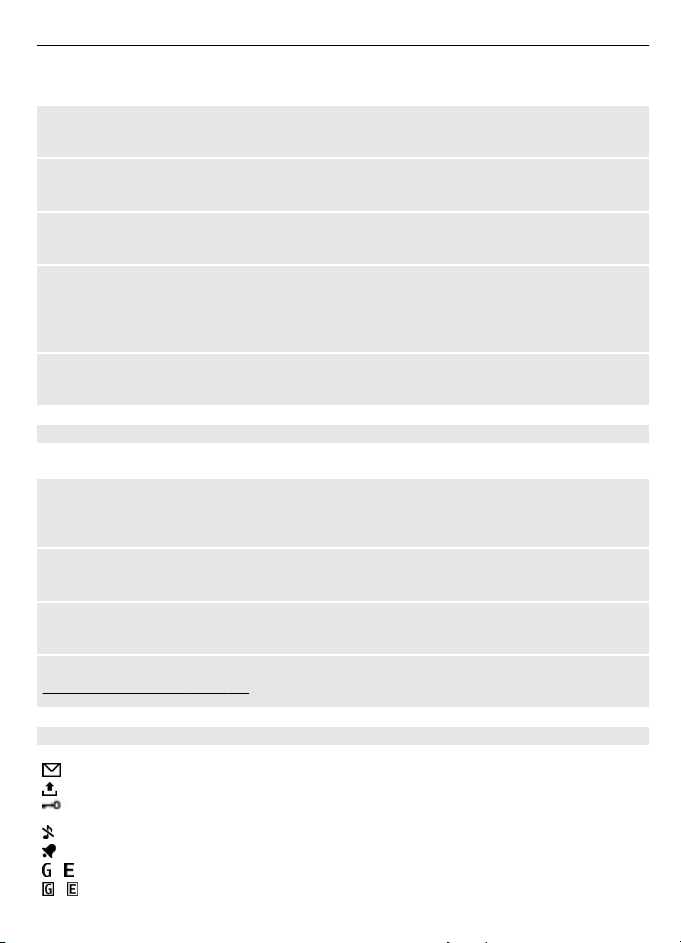
Kapcsoljuk be 15
Válasszuk a Menü > Beállítások és a Kijelző > Kezdőképernyő lehetőséget.
A kibővített kezdőképernyő aktiválása
Válasszuk a Kezdőképernyő mód > Be lehetőséget.
A kibővített kezdőképernyő rendezése és testreszabása
Válasszuk a Nézet testreszabása lehetőséget.
A kibővített kezdőképernyő aktiválására használt gomb kiválasztása
Válasszuk a Kezdőkép. gombja lehetőséget.
Mozgás a kezdőképernyőn
A listában történő mozgáshoz lapozzunk fel vagy le, majd válasszuk a Választ,
Megnéz vagy Módosít lehetőséget. A nyilak azt jelzik, hogy további információk
érhetők el.
A navigáció leállítása
Válasszuk a Kilép lehetőséget.
Hivatkozások
Ha a készülék kezdőképernyő módban van, akkor használhatunk hivatkozásokat.
A nem fogadott, a fogadott és a tárcsázott hívások listája
Nyomjuk meg a Hívás gombot Hívás kezdeményezéséhez lapozzunk egy számra vagy
névre, majd nyomjuk meg a hívásgombot.
Az internetböngésző elindítása
Nyomjuk le és tartsuk lenyomva az 0-es gombot.
Hangpostafiók felhívása
Nyomjuk le és tartsuk lenyomva az 1-es gombot.
Egyéb gombok használata hivatkozásként
Lásd „Gyorsgombok”. old. 30.
Ikonok
olvasatlan üzeneteink vannak.
el nem küldött, megszakított vagy sikertelen üzeneteink vannak.
a készülék billentyűzete le van zárva.
a készülék nem cseng bejövő híváskor vagy szöveges üzenet érkezésekor.
/ a készülék GPRS- vagy EGPRS-hálózathoz csatlakozik.
/ aktív GPRS- vagy EGPRS-kapcsolat van folyamatban.
ébresztés van beállítva.
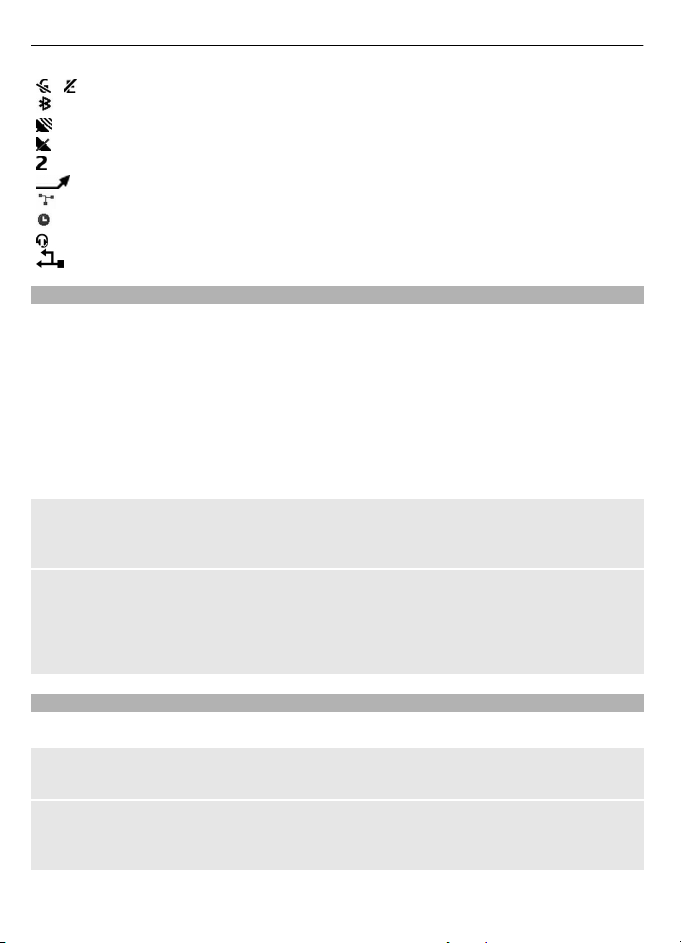
16 Kapcsoljuk be
/ a GPRS- vagy EGPRS-kapcsolat fel van függesztve (tartásban van).
Mozgás a menürendszerben
A készülék sokféle funkcióval rendelkezik, amelyek menükbe vannak csoportosítva.
1 A menü eléréséhez válasszuk a Menü lehetőséget.
2 Lapozzunk végig a menün és válasszunk ki egy opciót (például Beállítások).
3 Ha a kiválasztott menü további almenüket tartalmaz, akkor válasszunk ki egy
4 Válasszuk ki a kívánt beállításokat.
5Az előző menüszintre történő visszatéréshez válasszuk a Vissza lehetőséget.
A menü nézetének módosítása
Válasszuk az Opciók > Fő menü nézete lehetőséget. Lapozzunk jobbra, majd
válasszunk a rendelkezésre álló opciók közül.
A menü átrendezése
Válasszuk az Opciók > Rendezés lehetőséget. Lapozzunk az áthelyezni kívánt
menüelemre, és válasszuk az Áthelyez parancsot. Lapozzunk a menüelem új helyéhez
és válasszuk az OK parancsot. A módosítás mentéséhez válasszuk a Kész > Igen
lehetőséget.
a Bluetooth-kapcsolat aktív.
GPS jel áll rendelkezésre.
GPS jel nem áll rendelkezésre.
ha két telefonvonalunk van, a második vonal az aktív.
minden bejövő hívás át van irányítva egy másik telefonszámra.
a hívások zárt felhasználói csoportra vannak korlátozva.
az aktív üzemmód időzítve van.
fülhallgató van a készülékhez csatlakoztatva.
a készülék USB-kábel használatával egy másik készülékhez csatlakozik.
almenüt (például Hívás).
A menüből való kilépéshez válasszuk a Kilép lehetőséget.
A gombok lezárása
A véletlen gombnyomás megakadályozása a billentyűzár használatával.
A billentyűzet lezárása
Válasszuk a Menü lehetőséget, majd 3,5 másodpercen belül nyomjuk meg a * gombot.
A billentyűzár feloldása
Válasszuk a Kiold opciót, majd 1,5 másodpercen belül nyomjuk meg a * gombot. Ha a
készülék kéri, írjuk be a feloldókódot.
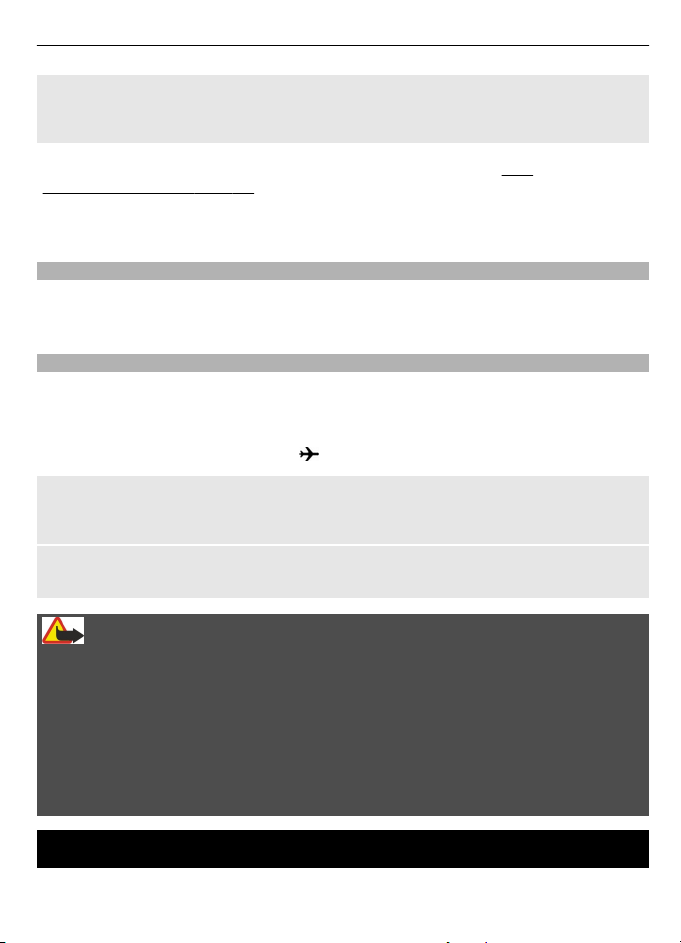
Támogatás és frissítések 17
A hívások fogadása lezárt billentyűzet esetén
Nyomjuk meg a hívás gombot. A hívás befejezése vagy elutasítása után a billentyűzár
újra automatikusan bekapcsol.
További funkciók az Autom. billentyűzár és a Bizton. billentyűzár. Lásd
„Készülékbeállítások”. old. 20.
A készülékbe beprogramozott hivatalos segélykérőszám a készülék vagy a billentyűzet
zárolt állapotában felhívható.
SIM-kártya nélküli funkciók
Előfordulhat, hogy a készülék egyes funkcióit, pl. a Szervező funkciót vagy a játékokat
nem használhatjuk SIM-kártya behelyezése nélkül. Néhány funkció szürkén jelenik meg
a menüben, és ezek nem használhatók.
Repülés üzemmód
Rádióhullámokra érzékeny környezetben, ahol kérik a készülék használatának
mellőzését, a repülés üzemmód aktiválásával továbbra is elérhetjük a készülék
naptárát, névjegyzékét, valamint az offline játékokat.
A repülés üzemmód bekapcsolását a
A repülés üzemmód bekapcsolása
Válasszuk a Menü > Beállítások > Üzemmódok, majd a Repülés > Bekapcsol vagy
Testre szab lehetőséget.
A repülés üzemmód kikapcsolása
Válasszunk egy tetszés szerinti másik üzemmódot.
ikon jelzi.
Figyelmeztetés:
Repülés üzemmódban semmilyen, még segélykérő hívás sem kezdeményezhető és nem
fogadható, és semmilyen, hálózati lefedettséget igénylő funkció sem használható. Hívás
kezdeményezéséhez először az üzemmód megváltoztatásával aktiválni kell a
telefonfunkciót. Ha a készülék le van zárva, be kell írni a feloldó kódot.
Ha Repülés üzemmódban és lezárt készülékkel segélyhívást akarunk indítani, lehetőség
van arra, hogy a beprogramozott hivatalos segélykérőszámot a feloldó kód beviteli
mezőjébe írjuk, majd a „Hívás” lehetőséget válasszuk. A készülék vissza fogja jelezni,
hogy egy segélyhívás indításához kilép a Repülés üzemmódból.
Támogatás és frissítések
A Nokia számos módon segít, hogy a legtöbbet hozhassuk ki készülékünkből.
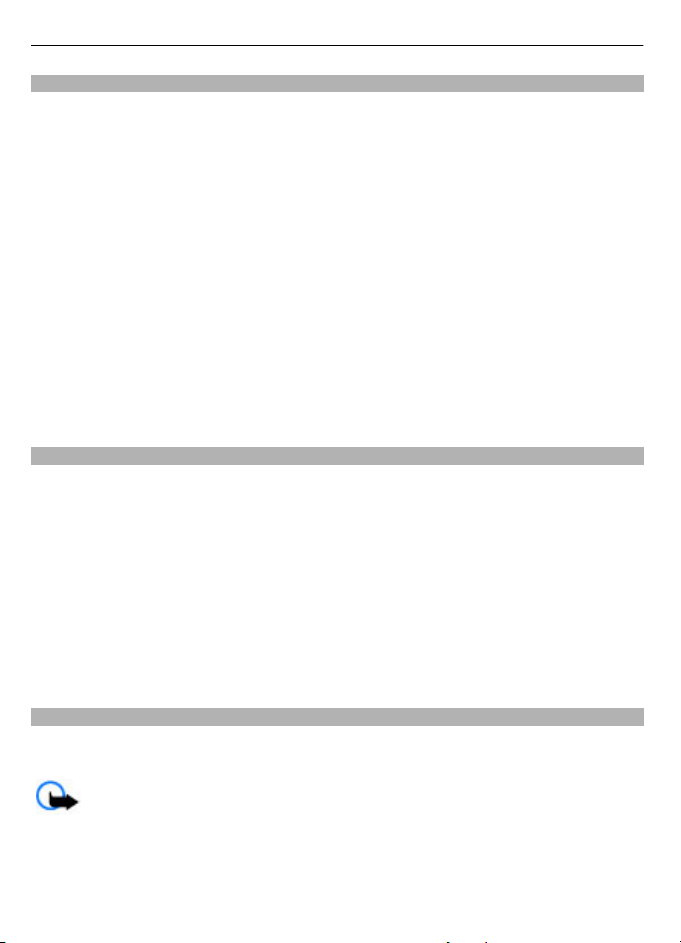
18 Támogatás és frissítések
Terméktámogatás
Ha további információra van szükségünk, vagy kétségeink vannak a készülék
működésével kapcsolatban, olvassuk el a felhasználói útmutatót, vagy keressük fel a
www.nokia.com/support vagy a helyi Nokia webhelyet, illetve mobilkészülékünkkel a
www.nokia.mobi/support webhelyet.
Ha ezekkel sem sikerül megoldani a problémákat, hajtsuk végre a következő
lehetőségek egyikét:
• A készülék újraindítása: kapcsoljuk ki a készüléket és vegyük ki az akkumulátort.
Körülbelül egy perc múlva helyezzük vissza az akkumulátort és kapcsoljuk be a
készüléket.
• A felhasználói útmutatóban ismertetett módon állítsuk vissza az alapbeállításokat.
• A megfelelő teljesítmény és az esetleges új funkciók elérése érdekében a
felhasználói útmutatóban leírtak szerint rendszeresen frissítsük készülékünk
szoftverét.
Ha a problémák továbbra sem szűnnek meg, lépjünk kapcsolatba egy Nokia szervizzel.
Látogassuk meg a www.nokia.com/repair webhelyet. Mielőtt a készüléket elküldenénk
a szervizbe, mindig készítsünk biztonsági másolatot a készüléken lévő adatokról.
My Nokia
Válasszuk a Menü > Alkalmazások > Extrák > Gyűjtemény > My Nokia lehetőséget.
A My Nokia egy olyan ingyenes szolgáltatás, amely szöveges üzenetek formájában
rendszeresen tippeket, trükköket és terméktámogatást küld Nokia készülékünk
használatával kapcsolatban. Lehetővé teszi a My Nokia oldal böngészését is, ahol
megtekinthetjük a Nokia készülékek adatait, valamint hangokat, képeket, játékokat és
alkalmazásokat tölthetünk le.
A My Nokia szolgáltatást csak akkor használhatjuk, ha az országunkban rendelkezésre
áll és azt a szolgáltató támogatja. A szolgáltatás használatához regisztráció szükséges.
A regisztráció vagy a leiratkozás során küldött üzenetekért fizetnünk kell. A használati
feltételek a készülékhez mellékelt dokumentációban, illetve a www.nokia.com/
mynokia webhelyen olvashatók.
Tartalom letöltése
Esetleg lehetőségünk van új tartalom (például témák) letöltésére a készülékünkre
(hálózati szolgáltatás).
Fontos: Csak olyan szolgáltatásokat vegyünk igénybe, amelyekben megbízunk,
és amelyek megfelelő védelmet biztosítanak a káros szoftverek ellen.
A különböző szolgáltatások elérhetőségéről és díjszabásáról érdeklődjünk a
szolgáltatónál.
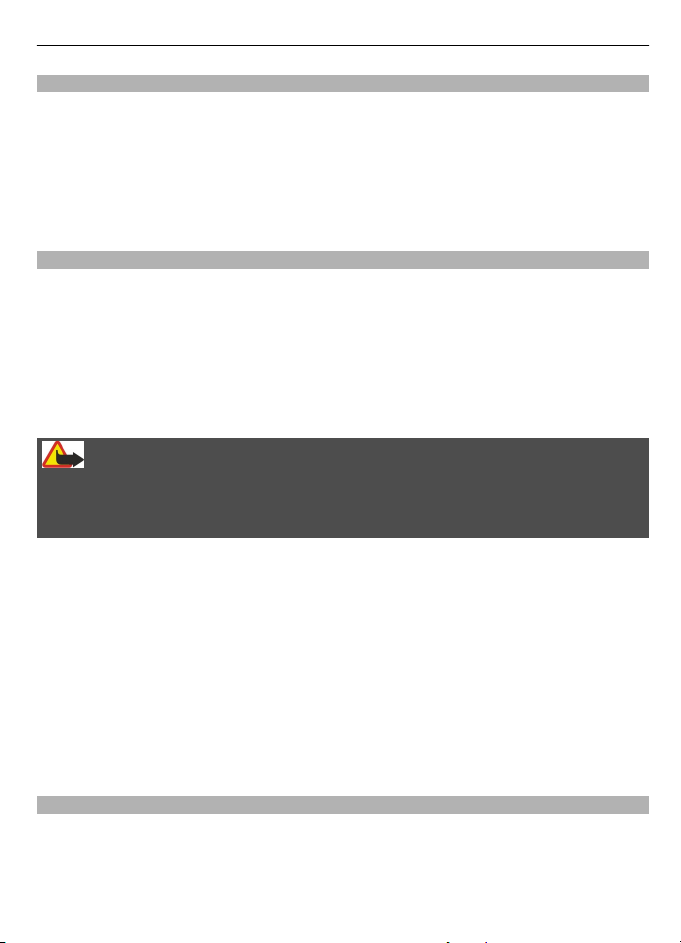
Támogatás és frissítések 19
A készülék szoftverének frissítése számítógép használatával
A készülék szoftverének frissítésére használhatjuk a számítógépes Nokia Software
Updater alkalmazást is. A készülék szoftverének frissítéséhez egy kompatibilis
számítógép, szélessávú internet-hozzáférés és egy, a készülék és a számítógép
csatlakoztatására szolgáló kompatibilis USB-adatkábel szükséges.
További tudnivalókért, a legújabb szoftververziókkal kapcsolatos további
információért, illetve a Nokia Szoftverfrissítő alkalmazás letöltéséhez látogassunk el a
www.nokia.com/softwareupdate webhelyre vagy a helyi Nokia weboldalra.
Frissítés vezeték nélküli kapcsolaton keresztül
A szolgáltató szoftverfrissítéseket küldhet közvetlenül a készülékre (hálózati
szolgáltatás). A készüléktől függően előfordulhat, hogy ez a lehetőség nem áll
rendelkezésre.
A szoftverfrissítések letöltése nagy mennyiségű adatforgalmat okozhat (hálózati
szolgáltatás).
Győződjünk meg róla, hogy az akkumulátor töltöttségi szintje megfelelő, vagy
csatlakoztassuk a töltőt a frissítés megkezdése előtt.
Figyelmeztetés:
Szoftverfrissítés közben a készülék nem használható még segélyhívásokra sem, amíg a
telepítés nem fejeződik be, és újra nem indítjuk a készüléket. Egy frissítés telepítése
előtt készítsünk másolatot adatainkról.
Szoftverfrissítés kérése
1A Menü > Beállítások, majd a Telefon > Telefonfrissítések lehetőséget
választva igényelhetjük a szolgáltatótól az elérhető szoftverfrissítéseket.
2A Jelenl. szoftv. adatai menüparancsot választva megjeleníthetjük az aktuálisan
használt szoftver verziószámát, és ellenőrizhetjük, hogy szükség van-e frissítésre.
3A Tel.szoftver letöltése lehetőséget választva letölthetjük és telepíthetjük a
szoftverfrissítést. Kövessük az utasításokat.
4 Ha a letöltés utáni telepítést megszakítottuk, a Szoft.friss. telepítése lehetőség
kiválasztásával indíthatjuk el a telepítést.
A szoftverfrissítés percekig is eltarthat. Ha probléma merül fel telepítés közben,
forduljunk a szolgáltatóhoz.
A gyári beállítások visszaállítása
A készülék gyári beállításainak visszaállításához válasszuk a Menü > Beállítások >
Gyári beá. v.áll. parancsot, majd válasszunk a következő lehetőségek közül:
Csak a beáll. v.állít. — Az összes beállítás visszaállítása a személyes adatok törlése
nélkül.
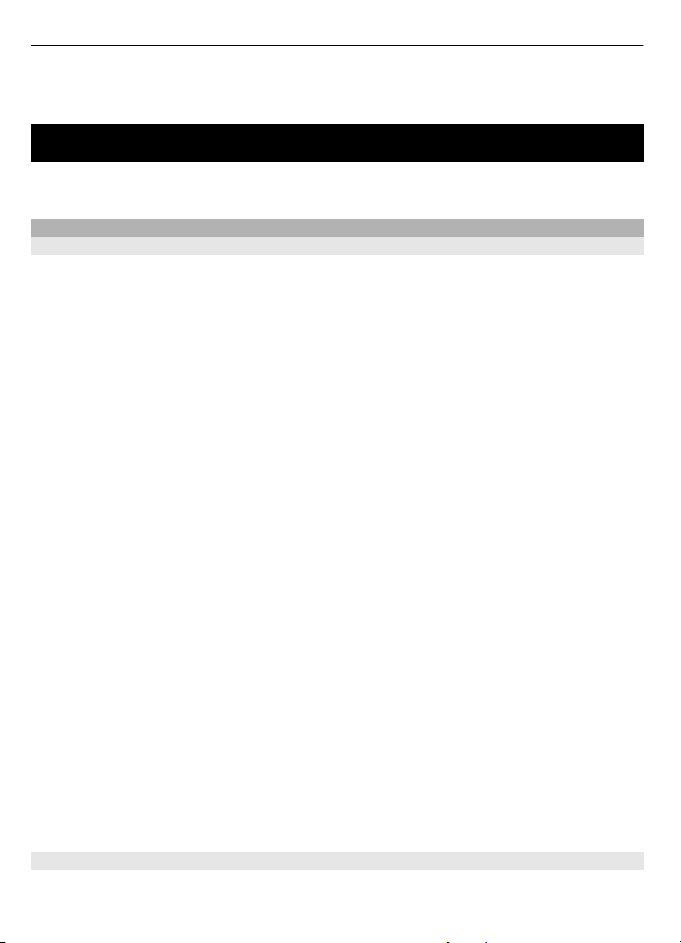
20 Tegyük egyedivé a készüléket
Összes — az összes saját beállítás visszavonása, illetve az összes személyes adat
(köztük a névjegyek, üzenetek, médiafájlok és aktiválókulcsok) törlése.
Tegyük egyedivé a készüléket
Helyezzük üzembe a készüléket, adjuk meg egyéni beállításainkat és hozzunk létre
kapcsolatot a különféle módszerekkel.
Alapvető beállítások
Készülékbeállítások
Válasszuk a Menü > Beállítások, majd a Telefon lehetőséget.
A következő lehetőségek közül választhatunk:
Nyelvi beállítások — A készülék nyelvének megadásához válasszuk a Telefon
nyelve menüparancsot, majd jelöljük ki a kívánt nyelvet. A készülék nyelvének a SIM-
kártyán tárolt adatok alapján történő beállításához válasszuk a Telefon nyelve >
Automatikus lehetőséget.
Memória állapota — a memóriahasználat megjelenítése.
Autom. billentyűzár — a készülékbillentyűk automatikus lezárásának beállítása olyan
esetekre vonatkozóan, ha a készüléken előre megadott időtartamon keresztül a
főképernyő látható, és nincs használatban funkció.
Bizton. billentyűzár — a készülék beállítása úgy, hogy a billentyűk zárolásának
feloldásához biztonsági kód megadását kérje.
Hangfelismerés — hangparancsok megadása, illetve a hangfelismerési betanítás
megkezdése.
Repülés üzemmód — annak beállítása a készüléken, hogy bekapcsolásakor felajánljae a Repülés üzemmód használatát. Repülés üzemmódban az összes rádiófrekvenciás
kapcsolat szünetel.
Telefonfrissítések — a szolgáltatótól származó szoftverfrissítések engedélyezése
(hálózati szolgáltatás). A rendelkezésre álló lehetőségek eltérők lehetnek.
Hálózati mód — GSM és (ahol elérhető) 3G-hálózat használatához válasszuk a Kettős
mód lehetőséget. Aktív hívás közben ez a szolgáltatás nem használható.
Hálózatválasztás — a használni kívánt hálózat kézi kiválasztása.
Súgó megjelenítése — a súgószöveg megjelenítésének beállítása a készüléken..
Indítási dallam — hangfájl lejátszása a készülék bekapcsolásakor..
Összecsukás kezelése — annak kiválasztása, hogy a készülék hogyan működjön a
fedél becsukásakor.
SIM-műv. megerősít. — további hálózati szolgáltatások elérése a SIM-kártyáról. A SIM-
kártyától függően előfordulhat, hogy ez a lehetőség nem áll rendelkezésre.
Biztonsági beállítások
Válasszuk a Menü > Beállítások, majd a Biztonság lehetőséget.
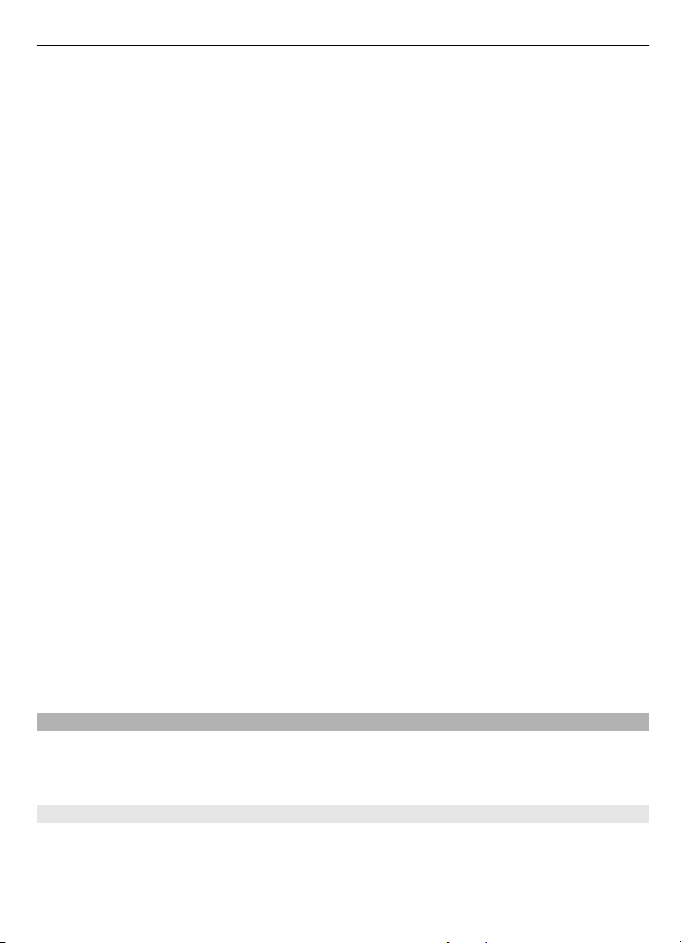
Tegyük egyedivé a készüléket 21
A készülékbe beprogramozott hivatalos segélykérőszám olyan biztonsági funkciók
használata esetén is felhívható, amelyek korlátoznak bizonyos hívásokat
(híváskorlátozás, zárt felhasználói csoport és számkorlátozás). A híváskorlátozás és a
hívásátirányítás egyszerre nem lehet aktív.
A következő lehetőségek közül választhatunk:
PIN-kód kérése vagy UPIN-kód kérése — PIN-kód vagy az UPIN-kód kérése minden
alkalommal, amikor a készüléket bekapcsoljuk. Egyes SIM-kártyák nem teszik lehetővé,
hogy kikapcsoljuk a PIN-kód kérését.
Híváskorlátozás — A bejövő és a kimenő hívások korlátozása (hálózati szolgáltatás).
Ehhez a funkcióhoz korlátozó jelszó szükséges.
Rögzített tárcsázás — Ha a funkciót a SIM-kártya támogatja, akkor a kimenő hívásokat
adott telefonszámok körére korlátozhatjuk. Ha a rögzített tárcsázás be van kapcsolva,
akkor nem hozható létre GPRS-kapcsolat, kivéve a szöveges üzenetek GPRS-kapcsolaton
való küldését. Ebben az esetben a címzett és az üzenetközpont telefonszámának
szerepelnie kell a rögzített tárcsázási listán.
Zárt felhaszn. csop. — megadhatunk egy felhasználócsoportot, amelynek tagjait
hívhatjuk, és akik bennünket hívhatnak (hálózati szolgáltatás).
Biztonsági szint — Ha azt szeretnénk, hogy a telefon minden alkalommal, amikor új
SIM-kártyát helyeznek a készülékbe, kérje a biztonsági kódot, válasszuk a Telefon
lehetőséget.
Hozzáférési kódok — a biztonsági kód, PIN-kód, UPIN-kód, PIN2-kód és a korlátozó
jelszó megváltoztatása.
PIN2-kód kérése — PIN2-kód kérésének beállítása a készülék PIN2-kóddal védett
funkcióinak indításakor. Egyes SIM-kártyák nem teszik lehetővé, hogy kikapcsoljuk a
PIN-kód kérését. A SIM-kártyától függően előfordulhat, hogy ez a lehetőség nem érhető
el. A további tudnivalókért forduljunk a szolgáltatóhoz.
Használt kód — A használni kívánt PIN-kód típusának kiválasztása és megjelenítése.
Jogos. tanúsítv.-ok vagy Felh. tanúsítványok — A készülékünkön elérhető
jogosultsági és felhasználói tanúsítványok listájának megtekintése.
Biz. modul beáll.-ai — A Bizt. modul adatai megtekintése, a Modul-PIN kérése
lehetőség bekapcsolása, vagy a modul PIN-kód és aláírási PIN-kód megváltoztatása.
A készülék testreszabása
A készülék egyedivé tétele csengőhangok, kijelző-háttérképek és témák segítségével.
Hozzáadhatunk hivatkozásokat a kedvenc funkciókhoz, és csatlakoztathatunk
tartozékokat.
Üzemmódok
A készülékben több üzemmód is elérhető, amelyek egyedileg beállíthatók.
Válasszuk a Menü > Beállítások, majd az Üzemmódok lehetőséget.
A kívánt üzemmód kijelölését követően válasszunk a következő lehetőségek közül:
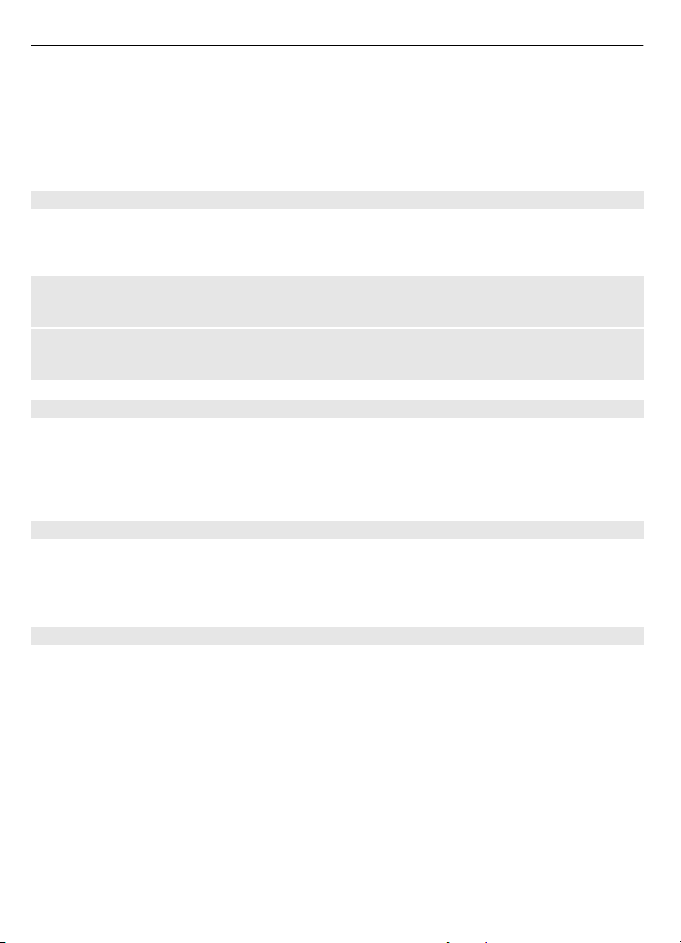
22 Tegyük egyedivé a készüléket
Bekapcsol — az üzemmód bekapcsolása.
Testre szab — az üzemmód beállításainak módosítása.
Időzít — az üzemmód megadott időtartamra szóló bekapcsolásának beállítása. Ha lejár
az üzemmódhoz beállított idő, az előzőleg bekapcsolt, nem időzített üzemmód lesz
aktív.
Témák
A témák segítségével személyre szabhatjuk készülékünket.
Válasszuk a Menü > Beállítások és a Témák lehetőséget.
Téma kiválasztása
Válasszuk a Téma kiválasztása > Témák lehetőséget, majd válasszunk ki egy témát.
További témák letöltése
Válasszuk a Témaletöltések lehetőséget.
Hangok
Lehetőség van az aktuálisan használt üzemmód hangbeállításainak módosítására.
Válasszuk a Menü > Beállítások, majd a Hangok lehetőséget. Ugyanezek a beállítások
elérhetők az Üzemmódok menüben is.
Fények
Lehetőség van a készülék különféle funkcióihoz rendelt fényhatások be-, illetve
kikapcsolására.
Válasszuk a Menü > Beállítások, majd a Fények lehetőséget.
Kijelző
Válasszuk a Menü > Beállítások, majd a Kijelző lehetőséget.
A következő lehetőségek közül választhatunk:
Háttérkép — háttérkép hozzáadása a főképernyőhöz.
Kezdőképernyő — a főképernyő aktiválása, rendezése és testreszabása.
Betűszín Főkép.-n — a főképernyőn megjelenő szöveg színének beállítása.
Nav.gomb ikonjai — a vezérlőgombok ikonjának megjelenítése a főképernyőn.
Értesítésadatok — a nem fogadott hívások és az üzenetértesítések adatainak
megjelenítése.
Összecsukási anim. — animáció megjelenítése menük kibontásakor vagy
összecsukásakor.
Fő menü nézete — a főmenü elrendezésének kiválasztása.
